小米手机怎么连接车载互联,在现代社会中手机已经成为我们日常生活中必不可少的工具之一,而随着科技的不断发展,手机的功能也越来越多样化。作为一个颇受欢迎的手机品牌,小米手机不仅拥有出色的性能和外观设计,还具备了丰富的互联功能。其中与车载设备的连接是让人们在驾车过程中更加便利和安全的一项重要功能。小米手机如何连接车载互联呢?在本文中将为大家详细介绍小米手机连接车载蓝牙驾车模式的教程,帮助大家更好地享受驾车过程中的便捷和乐趣。
小米手机连接车载蓝牙驾车模式教程
具体方法:
1、进入手机设置,点击特色功能
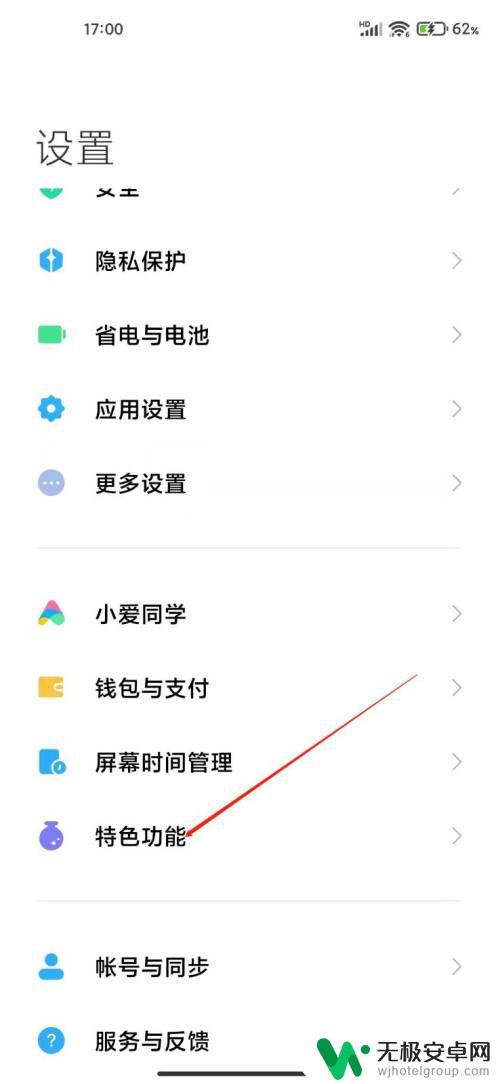
2、进入特色功能,点击MIUI实验室

3、进入MIUI实验室设置,点击驾车模式
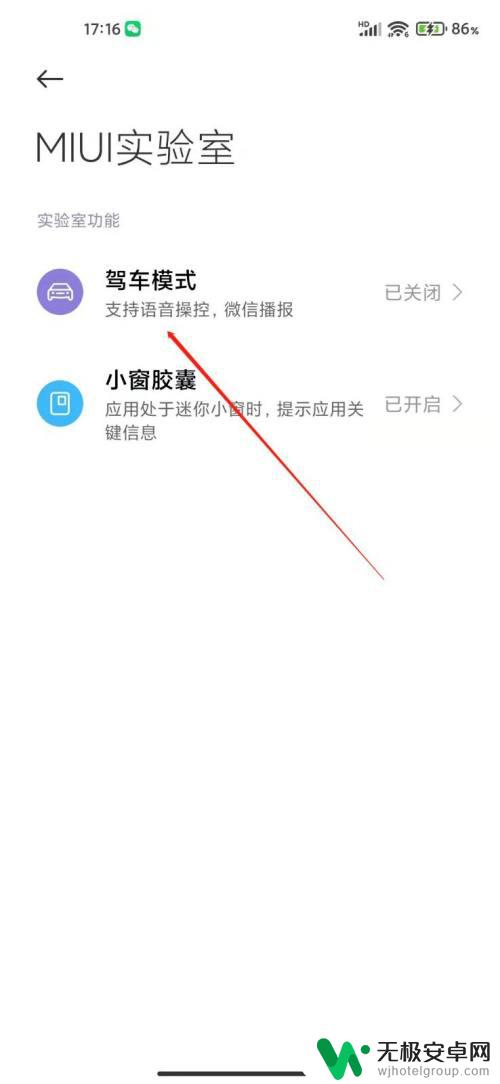
4、进入驾车模式设置,点击高级设置
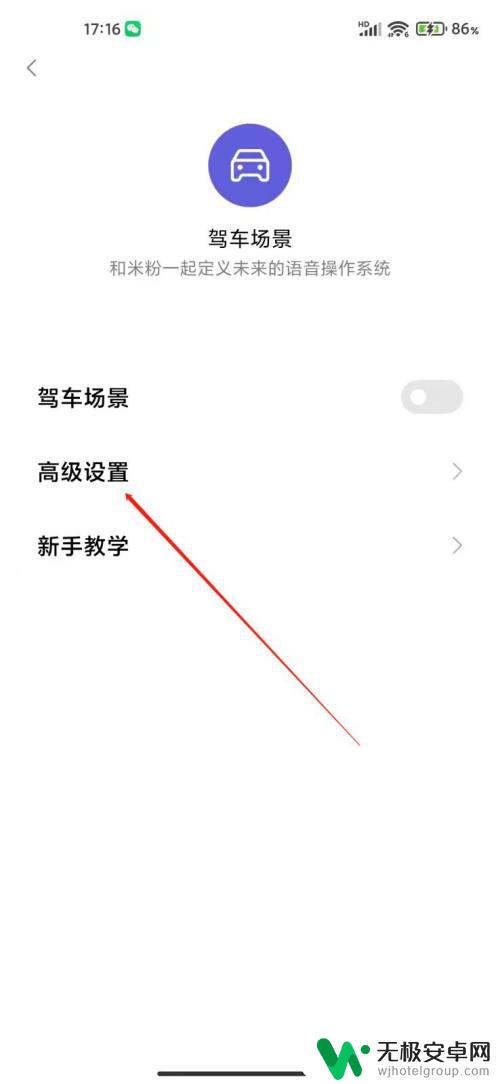
5、进入高级设置,点击连接车载蓝牙提示进入即可
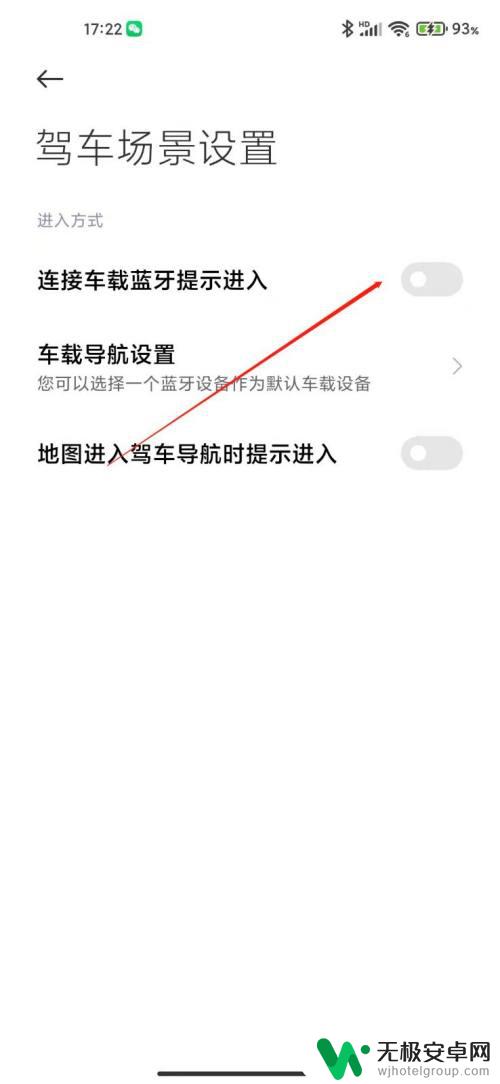
以上是有关如何将小米手机与车载互联的连接方法,如果您遇到这种情况,不妨尝试按照小编的方法解决,希望这对大家有所帮助。











